win7桌面系统图标 win7如何添加快捷方式到桌面
更新时间:2023-06-08 17:04:51作者:yang
win7桌面系统图标,Win7作为广受欢迎的操作系统,其桌面上的图标排布和快捷方式设置也备受关注,对于经常使用Win7的用户来说,学会如何添加快捷方式到桌面是必要的技能之一。在Win7中,用户可以通过不同的方式添加图标和快捷方式到桌面上,例如从开始菜单、资源管理器或者右键菜单中进行添加,让桌面变得更加个性化和实用化。本篇文章将会涵盖相应的方法和步骤,希望能对Win7用户们有所帮助。
操作方法:
1.新装系统如何添加基本桌面图标
打开电脑,单击 >>鼠标右键 2如下图在这里可以选择一些常用的桌面图标,比如计算机、回收站、控制面板、网络等。勾选之后,点击确定,桌面就会有相应的桌面图标。
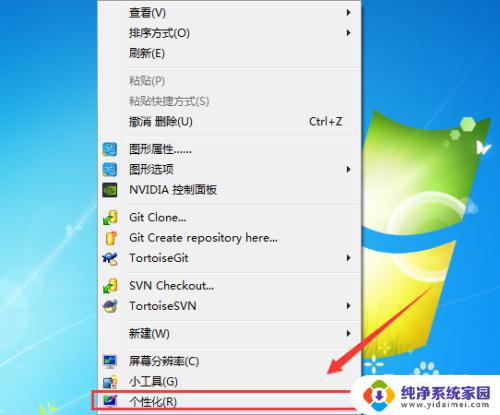
2.选择>>个性化 进入设置界面
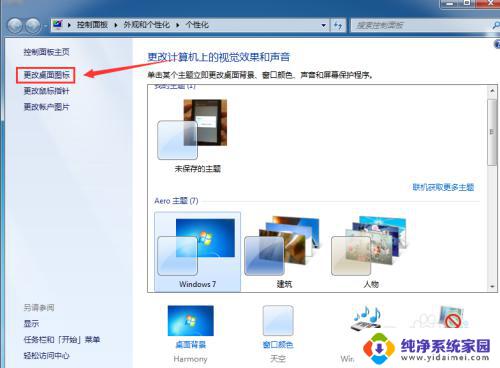
3. 如下图在这里可以选择一些常用的桌面图标,比如计算机、回收站、控制面板、网络等。勾选需要新增的桌面图标
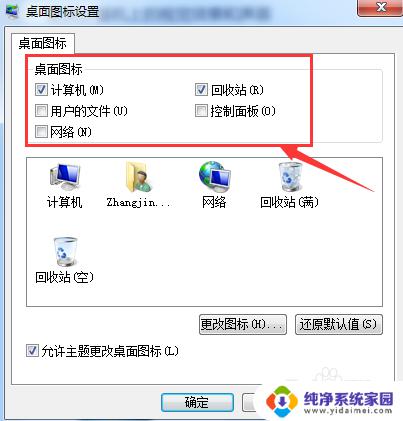
4.点击“更改”图标按钮,可以调整桌面图标显示的图片。更改完成后点击确定,桌面就会有相应的桌面图标。
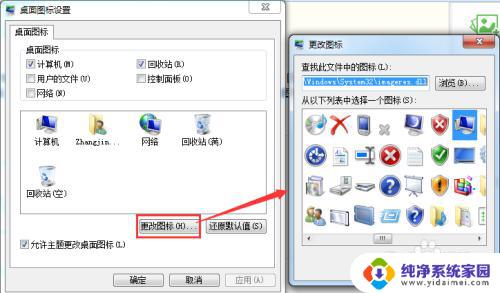
5.硬盘里面现在的程序如何在桌面创建图标,比如我的电脑有个文件,首先找到文件所在的目录
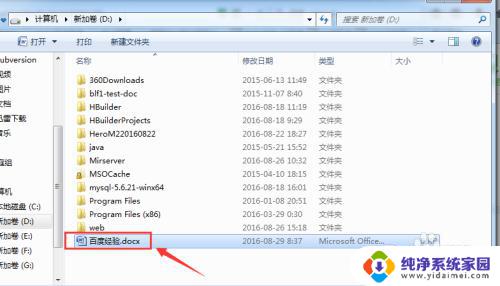
6.鼠标右键单击文件>>发送到>>桌面快捷方式,完成操作之后桌面就会有该文档的快捷图标
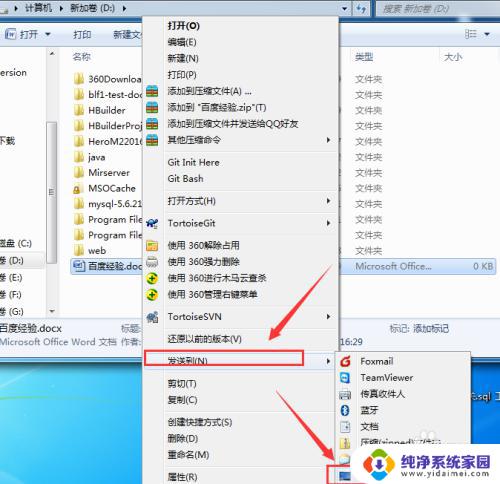
以上是win7桌面系统图标的所有内容,如果你也遇到同样的问题,请按照我的方法进行处理,希望我的建议能对你有所帮助。
win7桌面系统图标 win7如何添加快捷方式到桌面相关教程
- 怎么把显示桌面图标放到任务栏 Win7如何在任务栏上添加显示桌面快捷方式
- win7添加我的电脑到桌面 Win7桌面如何显示我的电脑图标
- win7桌面切换 Win7系统如何使用快捷键快速切换到桌面
- win7更改桌面存储路径 win7系统修改桌面快捷方式路径方法
- win7系统桌面图标大小怎么调 Win7桌面图标大小如何更改
- 把图片悬浮到电脑桌面win7系统 win7屏幕键盘图标怎样添加到桌面
- win7无法发送到桌面快捷方式 win7电脑发送到桌面的快捷方式找不到了怎么办
- win7桌面图标字体设置 Win7系统桌面图标字体显示大小设置
- win7不能发送到桌面快捷方式 win7电脑发送到桌面快捷键方式消失
- win7如何改变桌面图标大小 win7如何调整桌面图标大小
- win7怎么查看蓝牙设备 电脑如何确认是否有蓝牙功能
- 电脑windows7蓝牙在哪里打开 win7电脑蓝牙功能怎么开启
- windows 激活 win7 Windows7专业版系统永久激活教程
- windows7怎么设置自动登出 win7系统自动登录设置方法
- win7连11打印机 win7系统连接打印机步骤
- win7 0x0000007c Windows无法连接打印机错误0x0000007c解决步骤